Como remover todas as cores no Photoshop-2022 guia atualizado
no Photoshop, existem algumas ferramentas úteis para remover todas as cores no Photoshop de uma imagem. Usar uma dessas ferramentas é simples. Se você trabalha com cores, você pode fazer muito mais em menos tempo do que se você trabalha com uma seleção intrincada em torno de seu assunto.
uma seleção precisa que removerá um espectro de cores específico pode ser feita em questão de segundos com apenas alguns cliques do mouse. Este tutorial irá ensiná-lo a remover todas as cores de uma imagem no photoshop. Veja como remover completamente uma cor específica no photoshop!
então aqui está a pergunta; Como remover toda uma cor no photoshop? É a mesma coisa que a remoção de fundo.
existem duas ferramentas diferentes que você pode utilizar para fazer esta tarefa. A primeira é a ferramenta Selecionar Faixa de cores, enquanto a segunda é chamada de ferramenta Varinha Mágica. Ambos os programas usam amostragem de cores para criar uma seleção de uma amostra da cor. Por exemplo, se você está tentando cortar uma pessoa, essa técnica só funcionará se a figura for colocada contra um fundo de cor sólida. Se houver muitas variações de cores em seu tópico, você terá a chance de selecionar erroneamente uma parte dele por engano.
para evitar isso, utilize essa estratégia somente quando necessário. Cada fotografia não tem um fundo precisamente colorido, e isso é completamente bom. Você aprenderá como escolher e apagar tons de cor relacionados simultaneamente usando as ferramentas fornecidas abaixo.
a ferramenta Magic Wand

quando você usa a ferramenta Magic Wand pela primeira vez, pode parecer que está trabalhando com magic. No entanto, dependendo da cor selecionada, ela gerará várias cores comparáveis a essa cor. A ferramenta Varinha Mágica é particularmente eficaz na seleção de grandes pedaços de cores semelhantes para gerar uma seleção deles. Dependendo da situação, pode não haver ferramenta melhor do que uma ferramenta de remoção de cores.
Modificar Suas Configurações de Ferramenta
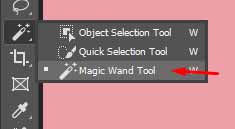
Ele pode acessar a Magic Wand Tool pressionando a letra W.
A Magic Wand Tool é colocado sob a Rápida Seleção de Ferramenta de Seleção se você não consegue localizá-lo. Para revelar a ferramenta Varinha Mágica, clique e segure o ícone de seleção rápida por alguns segundos. Você pode começar a trabalhar imediatamente clicando em qualquer lugar da tela para fazer uma nova seleção. É importante lembrar que a cor que você escolheu determinará qual opção está selecionada. Se houver inúmeras mudanças de cor, pode ser útil aumentar a tolerância. Você pode encontrar a seção Tolerância na barra de Configurações superior e inserir qualquer número desejado nela. Se você não tiver certeza, fique com uma faixa de tolerância de 10 a 30 pontos por enquanto.
é um excelente ponto de partida, e haverá algumas diferenças sutis de cor dentro dele. Para gerar uma nova seleção após a tolerância ter sido definida, clique no fundo da imagem.
ajustando Sua Seleção
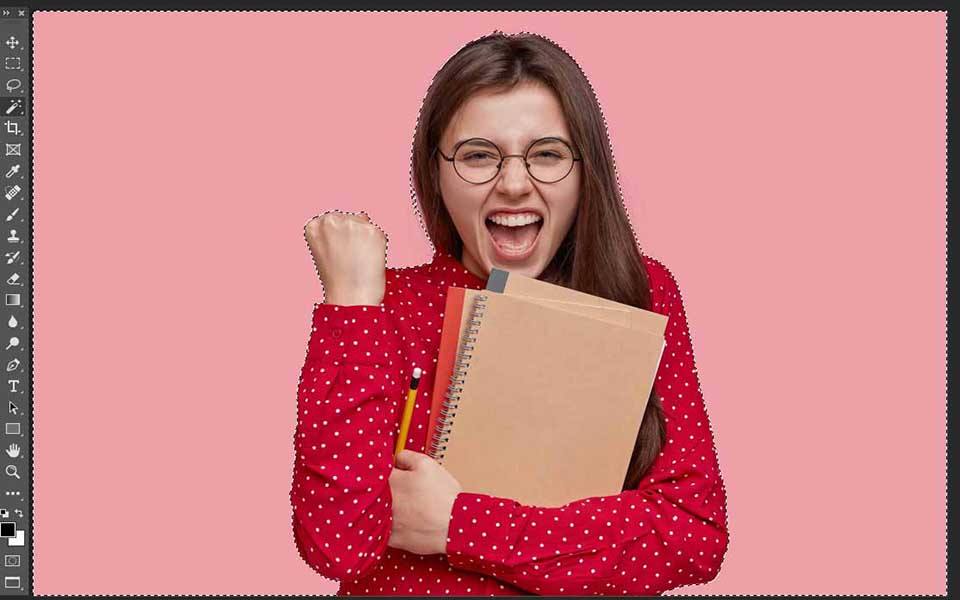
ocasionalmente, a ferramenta Varinha Mágica perderá alguns alvos. É normal. Em vez de ter que começar do zero, você pode adicionar à sua seleção atual. Para incluir cores adicionais em Sua Seleção, mantenha pressionada a tecla Shift enquanto clica nas cores que deseja incluir. Para remover todas as cores da seleção, você pode repetir esse processo quantas vezes precisar. Você pode acidentalmente escolher qualquer coisa que não queira excluir ao fazer isso.
alternativamente, segure a opção (no Mac) ou Alt (no PC) enquanto clica nas áreas que você pretende eliminar.
removendo a cor com a ferramenta Magic Wand
no Photoshop, é simples remover todas as cores de uma única seleção depois de fazer uma. Antes de fazer algo, você deve decidir se deseja fazê-lo permanentemente ou não. Se você optar por excluir a cor, não poderá fazer mais alterações nela. Depois que a cor for removida, você não poderá modificar ou ajustar a região eliminada no futuro.
se você quiser eliminar uma cor, mas manter a configuração existente salva também sem afetar o resto da imagem, você precisará adicionar sua seleção a uma máscara de camada. Você poderá alterar a área de seleção mais tarde, se necessário.
removendo a cor permanentemente

pressione a tecla Delete enquanto sua seleção estiver ativa para excluir tudo dentro dela. Agora você conseguiu remover todas as cores, mas não poderá modificá-las posteriormente.
removendo a cor Via Máscara de camada

Inverta sua seleção pressionando Shift + Command + I (Mac) ou Shift + Control + I (PC) enquanto estiver ativo.
selecione a camada de imagem e aplique uma máscara de camada a ela.

sua escolha será aplicada à máscara de camada e tornará a cor que você escolher invisivelmente.

este método tem a vantagem de permitir que você ajuste as bordas se algo der errado com a seleção. Mas, claro, é sempre bom poder fazer ajustes!

agora você aprendeu com sucesso como usar a ferramenta Magic Wand do Photoshop para se livrar de uma cor no photoshop. Vamos falar sobre a ferramenta Selecionar Faixa de cores agora!
a ferramenta Selecionar Faixa de cores
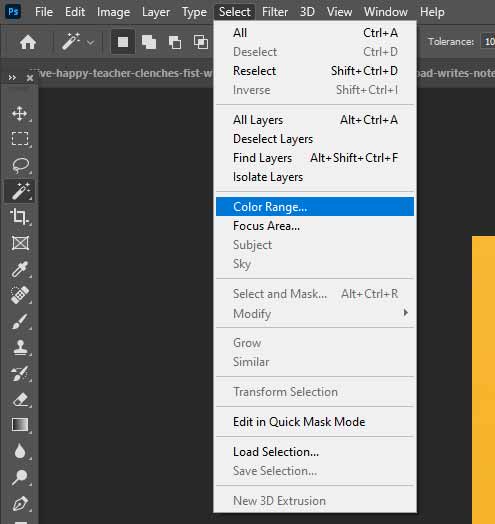
em contraste com a ferramenta Varinha Mágica, selecione Faixa de cores usa a ferramenta conta-gotas para amostrar cores de sua foto. Essas amostras fazem uma seleção inicial em tons de cinza que é então convertida em uma seleção da mesma cor.
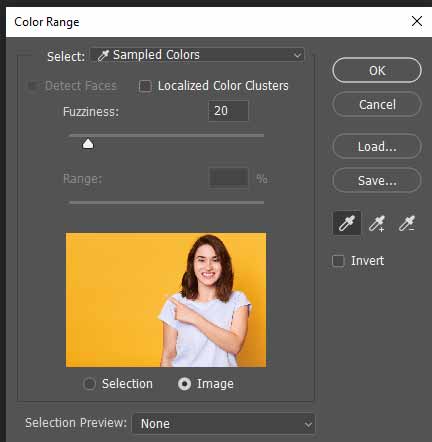
que podem parecer extremamente complicadas, mas não é.
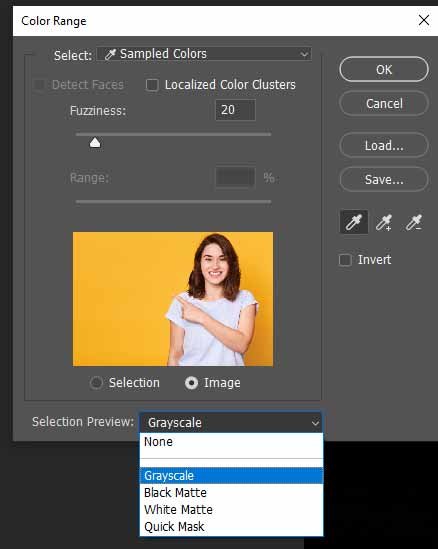
você pode acessar a ferramenta Selecionar Faixa de cores selecionando> Faixa de cores na barra de menus. A caixa de diálogo Selecionar cor será aberta e você terá algumas alternativas para escolher nesta janela. As configurações de visualização são as que você deve prestar mais atenção primeiro.
melhores configurações de visualização para selecionar Cor
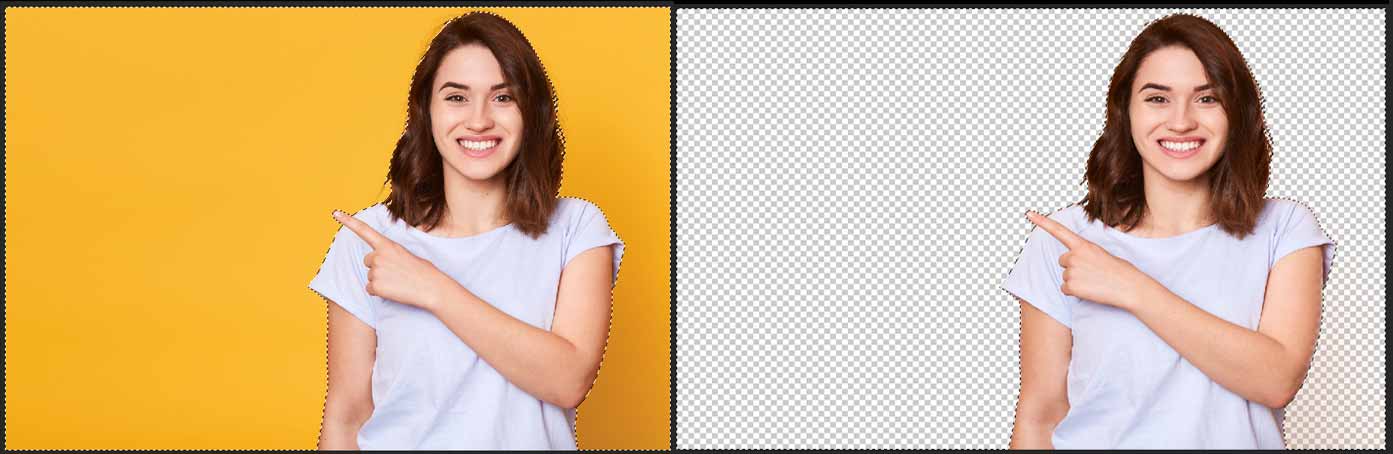
é recomendável definir a visualização da imagem como ‘seleção’ e a visualização da seleção como ‘escala de cinza’ para obter os melhores resultados. À primeira vista, este parece ser um processo complicado, mas é bastante simples quando visto através da lente de uma máscara de camada. Tudo o que você vê em branco é 100% visível, o que também é conhecido como sendo selecionado. Por outro lado, qualquer coisa que seja completamente preta é completamente transparente, o que significa que não foi selecionada.A transparência é representada pelos vários tons de cinza que existem entre si. Por exemplo, significa que uma região cinza de 50% deixa uma área visível de 50%. Além disso, a ferramenta de remoção de cores do Photoshop permite remover completamente uma única cor, tornando a cor selecionada quase 100% branca e preta quanto possível.
criando uma seleção com a ferramenta Selecionar Faixa de cores

considere o seguinte: clique em qualquer lugar da sua imagem para provar a cor que deseja remover. Depois, enquanto mantém pressionada a tecla Shift, clique na imagem para adicionar outras amostras de cores à mesma seleção. Segurando opção (em um Mac) ou Alt (em um PC) ao clicar irá de-amostra a cor se você selecionou por engano algo que você não quer. Continue selecionando e repetindo esse processo até que você tenha a maior parte de sua cor colocada na área escolhida. Você pode usar o controle deslizante de imprecisão para refinar ainda mais sua decisão depois que ela for tomada.
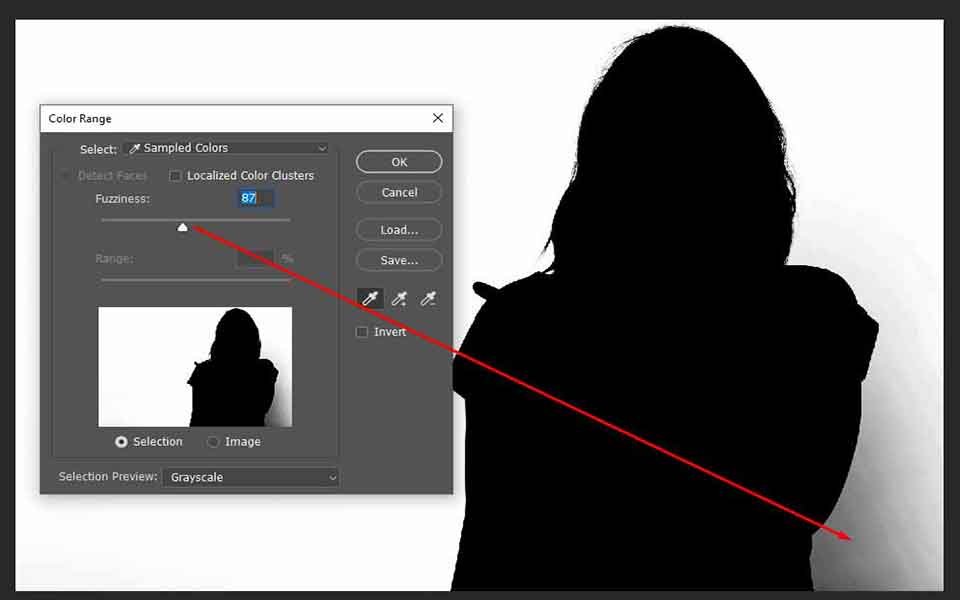
o controle deslizante de imprecisão ajusta a tolerância da área selecionada alterando o valor do controle deslizante. Assim, quanto maior o grau de imprecisão, mais liberal será o Photoshop em cores selecionadas e vice-versa.
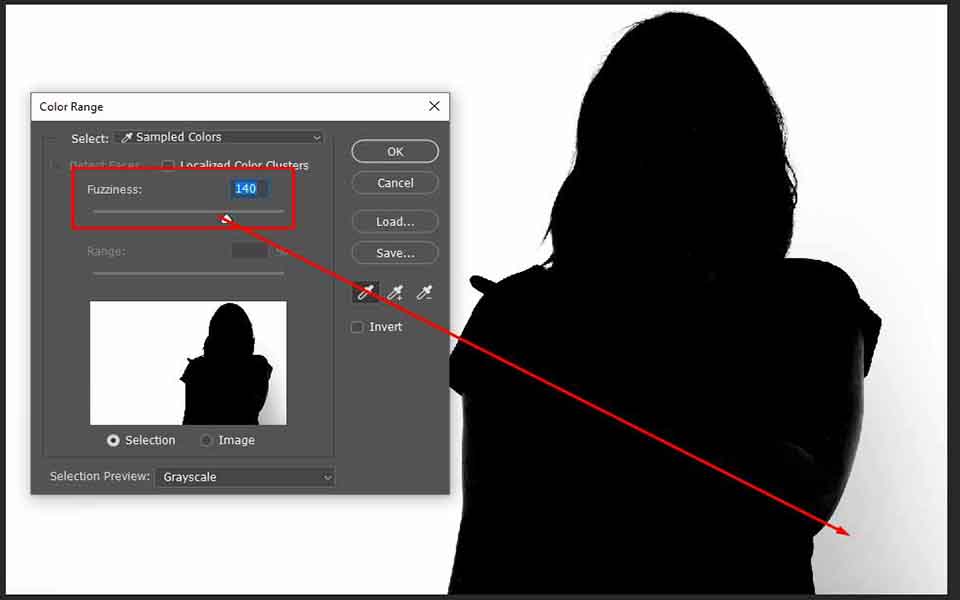
como a imprecisão varia de imagem para imagem, não há uma maneira “ideal” de fazer isso. Então, em vez disso, veja o que acontece deslizando o controle deslizante para cima e para baixo em direções diferentes. Quando estiver satisfeito, clique em OK para convertê-lo em uma seleção.
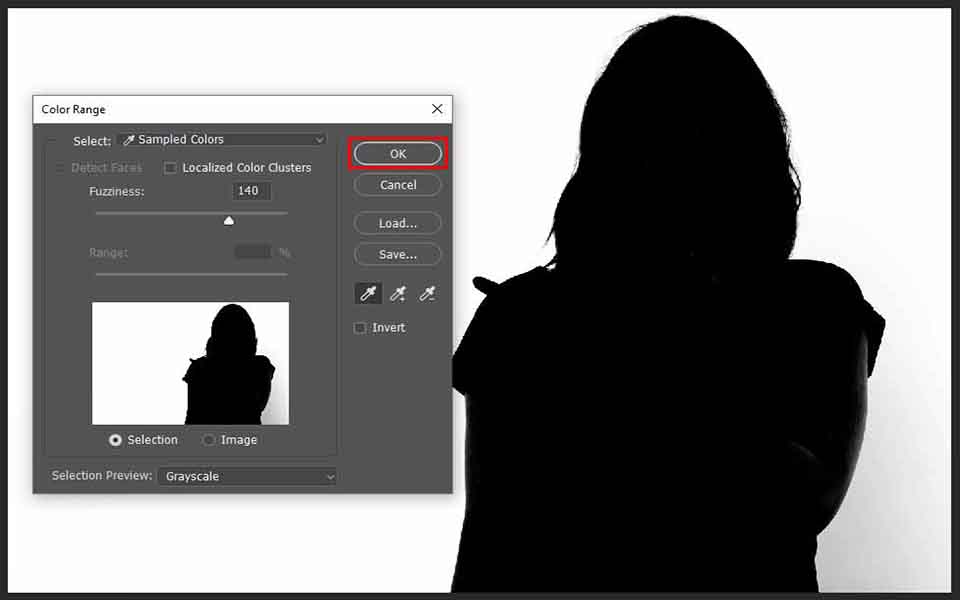
Remoção de Cor Com A Escolha do Intervalo de Cores Ferramenta

A decisão de apagar o seu atual seleção do conteúdo ou criar uma máscara de camada é apresentado a você mais uma vez com sua seleção atual. Pressione a tecla delete para remover o conteúdo da sua seleção permanentemente. Ele excluirá uma cor específica no photoshop da sua imagem e não poderá modificá-la posteriormente com uma cor diferente.
para iniciar o processo de criação de uma máscara de camada, você deve primeiro inverter sua seleção. Você pode fazer isso pressionando Command + I (Mac) ou Shift + Control + I (PC) para alternar a região selecionada em seu arquivo.
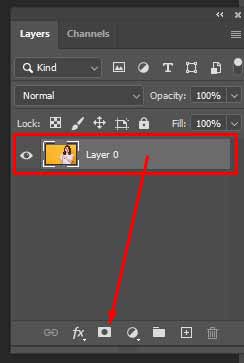
adicionar uma máscara de camada tornará a cor que você escolheu invisível, mas você ainda poderá ajustar sua seleção depois que ela for aplicada.
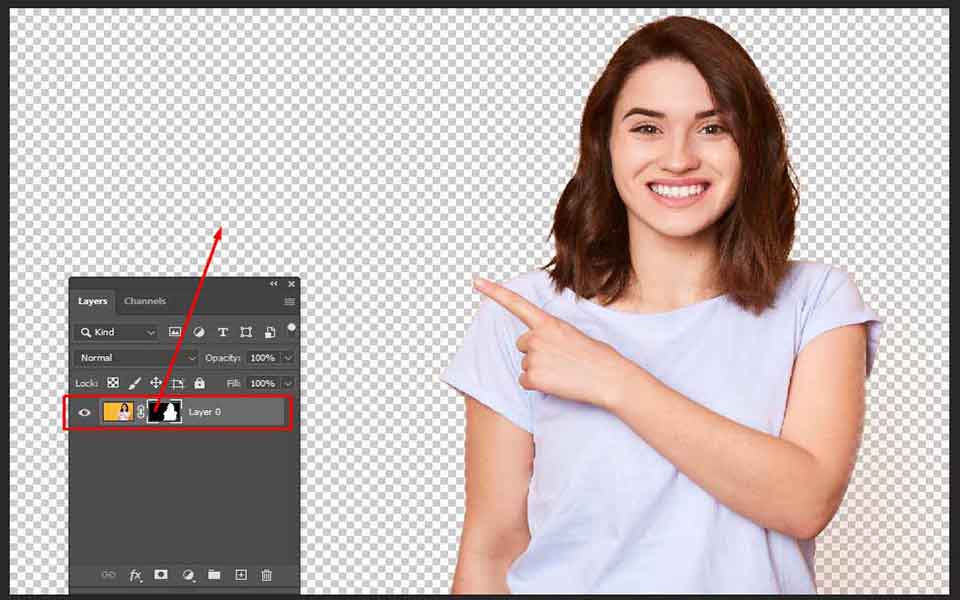
com isso, você aprendeu a remover as cores completas de uma fotografia no Photoshop com a ajuda de duas excelentes ferramentas. A ferramenta Magic Wand foi projetada especificamente para selecionar uma única cor em grandes quantidades.
se você está procurando uma abordagem simples para eliminar a cor de uma fotografia no Photoshop, é isso. A ferramenta Select Color Range também possui muitas funcionalidades. Em vez de mexer nas configurações da ferramenta, você pode clicar em prestes a fazer uma seleção.




